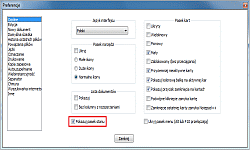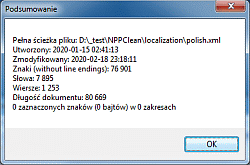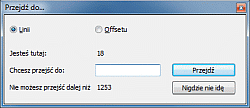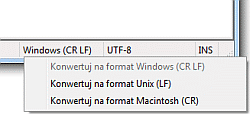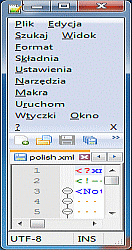Pasek stanu#
Pasek stanu znajduje się na samym dole głównego okna programu. Zawiera on dodatkowe informacje na temat aktualnie wybranego pliku (np. liczbę wszystkich znaków/linii, położenie kursora, kodowanie, itd.) i polecenia modyfikujące pewne cechy pliku (np. użyty język).
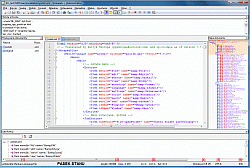
Rysunek. Notepad++ - główne okno programu w trybie standardowego wyświetlania z zaznaczonym Paskiem stanu
Przy domyślnych ustawieniach programu Notepad++ jego Pasek stanu jest zawsze widoczny w trybie standardowego wyświetlania, trybie pełnoekranowym i trybie podwójnego widoku. Nie mniej jednak można go wyłączyć na stałe wybierając góry na Pasku menu kolejno Ustawienia >> Ustawienia... >> Ogólne >> Pokazuj pasek stanu. Nie ma możliwości wyrywkowego pokazywania wyłączonego Paska stanu.
Pasek stanu ma sześć charakterystycznych obszarów oddzielonych od siebie pionowymi separatorami. Można je opisać następująco:
- [1] Pole informujące o użytym języku dla aktualnie wybranego pliku. Można go szybko zmienić klikając na tym polu dwukrotnie lewym przyciskiem myszy lub jednokrotnie prawym przyciskiem myszy. Alternatywnie można skorzystać z identycznie działającego menu
Składniadostępnego u góry na Pasku menu. [2] Pole składające się z dwóch części:
length- wyświetla długość aktualnie wybranego pliku, tj. liczbę wszystkich zawartych w nim znaków (włącznie z białymi znakami i znakami końca linii). Minimalna wartość wynosi 0 (dla pustego pliku).lines- wyświetla liczbę wszystkich linii aktualnie wybranego pliku. Minimalna wartość wynosi 1 (dla pustego pliku).
Podwójne kliknięcie lewym przyciskiem myszy na tym polu przywołuje okno Podsumowanie z dokładniejszymi statystykami dla aktualnie wybranego pliku. Identyczny efekt uzyskamy wybierając u góry na Pasku menu kolejno
Widok >> Informacje o pliku...[3] Pole składające się z trzech części:
Ln- liczba wskazująca aktualnie wybraną linię w danym pliku. Minimalna wartość wynosi 1 (dla pustego pliku).Col- liczba wskazująca aktualnie wybraną kolumnę w danym pliku, co można przełożyć na poziome położenie kursora w danej linii. Minimalna wartość wynosi 1 (dla pustego pliku).PoslubSel- bez żadnego zaznaczenia wartość zaPos:wskazuje na aktualną pozycję kursora względem wszystkich znaków w danym pliku. Po wykonaniu ciągłego/jednolitego zaznaczenia otrzymamySel x|y, gdziexwskazuje na ilość znaków w zaznaczeniu a liczbayinformuje na ile linii rozkłada się zaznaczenie. Dla zaznaczenia nieciągłego składającego się z wielu części (nawet w tej samej linii), które można wykonać przy pomocą klawiszaCtrli lewego przycisku myszy, otrzymamySel z x|y, gdzie liczbazinformuje ile nieciągłych zaznaczeń wykonaliśmy.
Podwójne kliknięcie lewym przyciskiem myszy na tym polu przywołuje okno Przejdź do... pozwalające umieścić kursor w dowolnym miejscu aktualnie wybranego pliku. Identyczny efekt uzyskamy wybierając u góry na Pasku menu kolejno
Szukaj >> Przejdź do...[4] Pole informujące o preferowanych znakach końca linii (CR LF, LF, CR) stosowanych w aktualnie wybranym dokumencie. Klikając na tym polu dwukrotnie lewym przyciskiem myszy lub jednokrotnie prawym przyciskiem myszy przywołamy menu kontekstowe z poleceniami umożliwiającymi konwersję między różnymi znakami końca linii. Identyczne polecenia znajdziemy wybierając u góry na Pasku menu kolejno
Edycja >> Konwersja znaku końca linii >> Konwertuj na format Windows (CR LF) lub Konwertuj na format Unix (LF) lub Konwertuj na format Macintosh (CR).- [5] Pole informujące o bieżącym kodowaniu w aktualnie wybranym pliku. Zmianę kodowania lub konwersję z jednego formatu na drugi można przeprowadzić za pomocą poleceń zawartych w menu
Formatdostępnym u góry na Pasku menu. - [6] Pole informujące o wybranym trybie wprowadzania tekstu w programie Notepad++. W aplikacjach o charakterze tekstowym standardowo dostępne są dwa warianty: tryb wstawiania (INS) [WikiPL] lub tryb nadpisywania (OVR) [WikiPL]. Jednokrotne kliknięcie lewym przyciskiem myszy na tym polu przełącza tryb na przeciwny. Alternatywnie można skorzystać z identycznie działającego klawisza Insert (WikiEN, WikiPL). W programie NPP klawisz Insert został domyślnie przypisany do polecenia Scintilii
SCI_EDITTOGGLEOVERTYPE, co można zmienić poprzez okno Skróty klawiszowe.
Powyższe sześć pól jest zawsze włączonych na Pasku stanu i w standardowy sposób nie można ich wyłączyć/ukryć. Wszystkie oprócz pierwszego mają na sztywno ustawione wymiary, więc może się wydawać, że są one wyrównane do prawej, szczególnie przy większych rozdzielczościach ekranu. Przy zmniejszaniu głównego okna programu pola mogą nachodzić na siebie w taki sposób, że zawsze zakrywane zostaje pierwsze widoczne pole z lewej. Przy maksymalnym zwężeniu głównego okna programu widoczne pozostają tylko dwa ostatnie pola, tj. to z kodowaniem i trybem wprowadzania tekstu.
Warto nadmienić, że niektóre wtyczki mogą dodawać kolejne pola do Paska stanu, ale trzeba z tym uważać, aby nie narobić sobie tam nadmiernego bałaganu. Szkoda że nie ma łatwiejszego sposobu na samodzielne tworzenie takich pól, jak w przypadku menu kontekstowego Obszaru edycji.